Microsoft는 Windows 업데이트를 통해 깨진 Windows 11 복구 및 복구 테스트를 확장하려고 합니다.

Microsoft는 Dev 채널 사용자를 위한 새로운 Windows 11 Insider 빌드를 출시했습니다. 새로운 빌드인 23516은 새로운 버그 수정 및 개선 사항을 제공합니다. 발표된 기능과 함께 Microsoft는 종종 변경 로그의 일부가 아닌 새로운 기능을 소개합니다. 이러한 미발표 기능은 매니아가 알아내야 할 숨겨진 보석입니다. 경우에 따라 이러한 기능 중 일부는 향후 릴리스를 위한 것이므로 활성화되지 않습니다.
그러한 기능 중 하나는 거대 기술 기업이 테스트해 온 새로운 Windows 수리 옵션으로 보입니다. 이 옵션은 새로운 Dev 빌드 23516에서 숨겨져 있지만 Canary 채널 에서는 이미 활성화되어 있습니다 . 이것은 Microsoft가 이 기능을 더 많은 내부자에게 소개하려고 한다는 것을 의미합니다.
설정 앱의 Windows 복구 섹션 내에서 이 새로운 기능을 통해 사용자는 인플레이스 업그레이드를 수행하여 현재 Windows 설치 문제를 수정하고 복구할 수 있습니다. 이 문제 해결 메커니즘은 Windows의 대부분의 문제가 재설치로 해결되는 경우가 많기 때문에 매우 유용할 것입니다.
옵션에는 “Windows 업데이트를 사용하여 문제 해결”이라는 레이블이 지정되어 있으며 사용을 선택하면 재설치를 위해 빌드의 “복구 버전”이 다운로드됩니다.
|
|
 |
위에서 언급했듯이 이 기능은 새로운 Dev 빌드 23516에 숨겨져 있지만 ViVeTool을 사용하여 활성화할 수 있습니다. 아직 완전히 안정적이지 않을 수 있기 때문에 기능이 아직 활성화되지 않았다는 점을 명심하십시오.
주의 : 예고되지 않은 기능은 종종 원시적이고 불안정하거나 사용할 수 없는 경계선에 있습니다. ViveTool 앱으로 중요한 데이터를 활성화하기 전에 백업하십시오. 안정적인 Windows 11을 사용하는 것이 시스템을 가능한 한 버그 없이 유지하는 가장 좋은 방법임을 기억하십시오.
- GitHub 에서 ViveTool을 다운로드 하고 편리하고 찾기 쉬운 폴더에 파일의 압축을 풉니다.
- Win + X를 누르고 터미널(관리자)을 선택합니다 .
- Ctrl + Shift + 2 단축키를 사용하거나 창 상단의 아래쪽 화살표 버튼을 클릭하여 Windows 터미널을 명령 프롬프트 프로필로 전환합니다 .
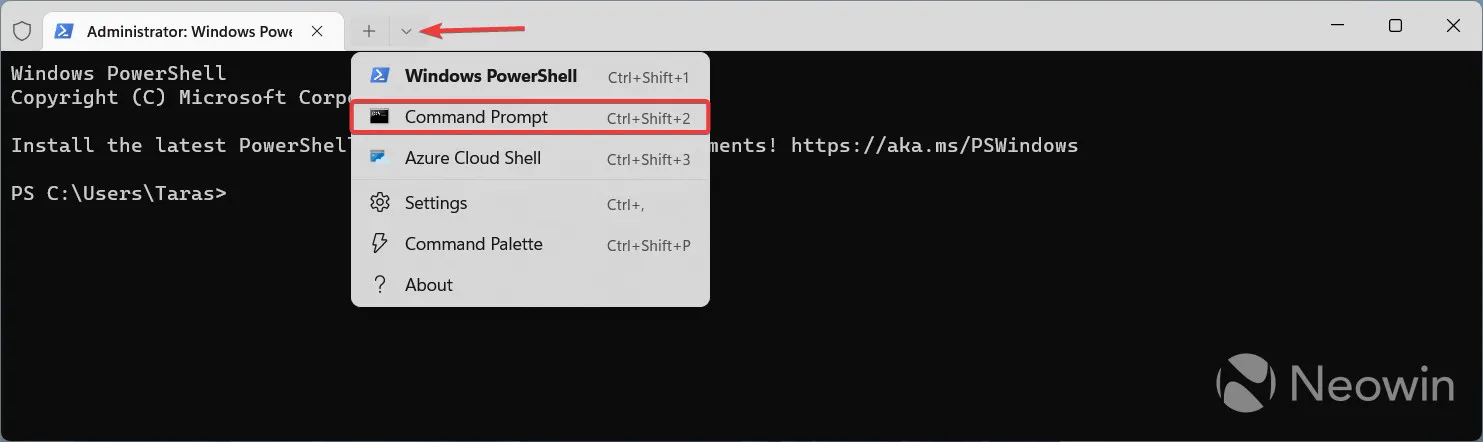
- CD 명령을 사용하여 ViveTool 파일이 포함된 폴더로 이동합니다 . 예를 들어 ViveTool을 C:\Vive에 배치한 경우 CD C:\Vive를 입력합니다 .
- vivetool /enable /id:39847173을 입력하고 Enter 키를 누릅니다 .
- 컴퓨터를 다시 시작하십시오.
마음이 바뀌면 위의 단계를 반복하고 5단계와 6단계의 명령에서 /enable을 /disable 로 바꾸십시오.


답글 남기기